win7win10双系统怎么装
win7win10双系统怎么装: 准备工作: ①用大番薯u盘启动盘制作工具将u盘制作成u盘启动盘并设置为开机启动; ②网上下载win10系统安装包和win7系统并放入u盘启动盘中。 具体操作: 首先先使用u盘先安装win7 第一步: 将大番薯u盘启动盘插入usb接口,重启电脑后进入大番薯菜单页面,在菜单页面中选择“【02】大番薯 WIN8×86 PE维护版(新机器)”,按“enter”进入,如图所示: 第二步: 进入大番薯win8 pe界面后,系统会自启大番薯pe装机工具(若没有,双击桌面上对应的图标即可)。点击“浏览”,选择在u盘启动盘内的ghost win7系统安装包单击“打开”,如图所示: 第三步: 添加完系统安装包后,在工具磁盘列表中点击系统盘替换掉原先系统,然后点击“确定”,如图所示: 第四步: 随后会弹出询问是否执行还原操作,单击“确定”执行还原操作,如图所示: 第五步: 之后大番薯pe装机工具便会自动执行,只需等待完成释放即可。如图所示: 第六步: 安装完成会询问是否重启计算机,点击“确定”等待开机后就能看到win7系统安装完成正在初始化,如图所示: 然后在安装完win7后再进行win10的安装 1、开机启动大番薯u盘,在主菜单界面选择“【02】大番薯WIN8×86PE维护版(新机器)”,进入win8pe 2、打开“大番薯PE一键装机工具”后,点击“浏览”,选择u盘内的win10系统安装包,并确定在除却系统盘的其他磁盘。 3、在弹出的询问框中,取消勾选“完成后重启”,然后“确定” 4、等待win10系统安装包释放完,点击win8pe开始菜单,选择“引导修复→NTBOOT引导修复工具” 5、打开ntboot引导修复工具后,依次选择【2.高级】→【1.自选引导分区盘符】→【c:】 6、随后点击【1.开始修复】 7、最后重新启动电脑,选择win10完成后续安装。
win7win10双系统安装步骤如下: 准备工具: 1、win7系统镜像文件 2、win10系统镜像文件 3、u启动U盘启动盘 具体步骤: 1、u盘连接电脑,重启笔记本,启动后会直接进入win8pe系统。在弹出的u启动pe装机工具中选择win10镜像,安装在c盘,点击确定。如图: 2、程序提醒还原操作,点击确定进行还原。如图: 3、还原成功后电脑会重启,然后程序进行安装过程,安装完成后设置相应参数,win10就安装完成了。 4、接着再重复步骤1进入win8pe系统,在打开的u启动pe装机工具中,选择win7系统镜像,并安装在d盘,点击确定,如图: 5、程序提醒还原操作的时候,不要勾选“完成后重启”复选框,直接点击确定按钮。如图: 6、点击win8pe开始按钮,依次打开引导修复——ntboot引导修复工具,如图: 7、在打开的系统修复工具中点击【1.开始修复】进行系统修复过程,如图: 8、最后重启笔记本电脑,点击windows 7系统,完成win7系统安装即可。如图:
win7win10双系统安装步骤如下: 准备工具: 1、win7系统镜像文件 2、win10系统镜像文件 3、u启动U盘启动盘 具体步骤: 1、u盘连接电脑,重启笔记本,启动后会直接进入win8pe系统。在弹出的u启动pe装机工具中选择win10镜像,安装在c盘,点击确定。如图: 2、程序提醒还原操作,点击确定进行还原。如图: 3、还原成功后电脑会重启,然后程序进行安装过程,安装完成后设置相应参数,win10就安装完成了。 4、接着再重复步骤1进入win8pe系统,在打开的u启动pe装机工具中,选择win7系统镜像,并安装在d盘,点击确定,如图: 5、程序提醒还原操作的时候,不要勾选“完成后重启”复选框,直接点击确定按钮。如图: 6、点击win8pe开始按钮,依次打开引导修复——ntboot引导修复工具,如图: 7、在打开的系统修复工具中点击【1.开始修复】进行系统修复过程,如图: 8、最后重启笔记本电脑,点击windows 7系统,完成win7系统安装即可。如图:

怎样安装双系统?
Win7/Win10双系统安装教程准备步骤: 一、首先创建一个Win10安装磁盘,作为新Win10安装盘,Win7创建新分区方法如下: 1、在Win7计算机上右键,然后选择“管理”,进入计算机管理后,再点击“磁盘管理”,接下来就会看到如下图所示界面。 2、接下来需要找一个并且剩余空间较大的分区,在其上右键单击,在弹出的菜单中选择“压缩卷”,如下界面图所示。 3、在弹出的压缩卷对话框中,需要输入压缩空间大小。由于当前选择的是300G容量的F盘,本身已经使用了20GB,剩余280GB容量可用。这里由于是用作安装Win10系统可用,而Win10安装盘,一般建议需呀40GB以上容量,因此这里给其分配了60GB,也就是60*1024M=61440(M),输入容量后,点击底部的“压缩”即可,如下图所示。 Win7创建Win10新系统盘 关于新建Win7分区大小,大家可以根据自己的实际需求来灵活分配。 4、以上步骤完整后,会看到硬盘又多了一个分区,如下图所示。这个时候,这个新分区还不可用,这里还需要新建简单分卷。操作方法是,在这个新分区上右键,然后选择“新建简单卷”。 5、之后,会弹出一个“新建简单卷向导”,首先直接点击底部的“下一步”,接下来依旧是一路点击下一步,即可,知道出现如下图界面,点击底部的“完成”即可。 6、这样就完成Win7新建分区了,并且可以正常使用了,进入我的电脑中,会看到多了一个新的硬盘分区,如下图所示。 Win7新建磁盘分区到此就完成,创建的新盘,将用于Win10系统安装。教程就为大家介绍到这里,操作并不难,无需借助任何硬盘分区工具,只需要使用WIN7系统自带的磁盘管理工具即可。 二、下载硬盘安装U盘工具nt6 hdd installer nt6 hdd installer是一款硬盘安装系统工具,用户无需借助光驱、U盘,可以直接在现有的系统中,直接安装系统。(下载nt6)大家可以自行搜索去下载,也可以从左边的链接去下载百度网盘提供的资源。 三、下载安装Win10系统镜像 目前仅可以下载Win10技术预览版,不过系统安装与今后的正式版一样。 下载完Win10系统镜像和nt6 hdd installer工具后,将两者解压到硬盘的同一根目录。 将Win10系统镜像解压到I盘根目录后,再将下载的nt6 hdd installer解压后里面的“nt6 hdd installer v3.1.4运行程序”复制到I盘中Win10系统解压目录下,如下图所示。 四、Win7/Win10双系统安装教程 1、以上准备工作完成之后,点击I盘中的nt6 hdd installer v3.1.4运行程序直接运行,之后就可以开始硬盘安装Win10系统了。之后会出现如下提示界面,点击“安装”,如下图所示。 2、点击安装后,系统会重启启动,之后在重启界面中,需要选择第二项,也就是选择Mode1或者Mode2开始安装, 3、接下来就会进入大家熟悉的Win10安装界面了。 4、接下来安装就非常简单,只要按照提示一步步完成安装就可以了,下面简单一笔带过介绍下步骤。 5、再下来这一步很重要,接下来需要选择Win10安装路径,这里需要选择安装到最开始Win7创建的新分区,这里需要选择H盘中,然后再点击“下一步”即可,如下图所示。 6、再之后,基本就无需操作,等待其自动完成即可,Win10安装需要较长一段时间,并且安装过程中,会自动重启几次,只需要耐心等待其完成即可。如下图所示。 7、最后电脑重启几次后,会进入Win10初次安装设置,主要是需要创建用户名、密码以及基本设置等,按照提示一步一步完成,最后就可以进入到Win10主界面了。 Win7下安装Win10成功后,以后电脑每次重启或者开机后,会进入系统选择界面,用户可以自由选择进入Win10或者Win7系统,如下图所示。 Win7/Win10双系统安装教程就为大家介绍到这里,总体来说非常简单,无需设置BIOS,也无需借助虚拟光驱,完全是在Win7系统中完成安装的,无需借助虚拟光驱和U盘,安装非常简单。在这里说明下,双系统有很多风险的,想要安装的朋友还是谨慎的考虑清楚。
电脑双系统安装可按以下操作:1、系统、驱动及相关的准备。①要准备好所要安装系统的光盘或镜像文件或GOST安装包等。②收集两个系统所用的驱动。③启动盘。准备好安装系统所用的启动盘。如是两系统的安装盘都是带启动光盘可以不准备启动盘。不过,若没有启动盘在分区时就有点不好操作,因为Windwos自带的分区工具用起来不很直观。2、对硬盘进行整理分区。双系统硬盘分区最好分为:①、两个主分区,这2个主分区是用来安装系统的,划分这2个分区时要注意分区的大小要根据系统的需要。比如采用XP和WIN7双系统,WIN7的安装分区要比XP的大,大多在50G左右。②、划分一个应用软件分区。如果都采用的Windwos系统,可把这2个系统的应用软件安装在这个分区的同一目录下。这个分区可以是扩展分区。③、资料文件分区。这个分区可以用来储存平进的资料、文件等等。此类分区可根据硬盘大小可分为一个或多个。3、启动电脑开始安装。注意,安装系统时要先安装低版本再安装高版本,这样双启动菜单就会自动生成,不会造成别的麻烦;比如采用XP和WIN7双系统,就要先安装XP,后安装WIN7;否则,如先安装了WIN7,那么后来安装的XP就不会加入启动菜单。了解更多服务优惠点击下方的“官方网址”客服218为你解答。
在物理主机上实现双系统安装
电脑双系统安装可按以下操作:1、系统、驱动及相关的准备。①要准备好所要安装系统的光盘或镜像文件或GOST安装包等。②收集两个系统所用的驱动。③启动盘。准备好安装系统所用的启动盘。如是两系统的安装盘都是带启动光盘可以不准备启动盘。不过,若没有启动盘在分区时就有点不好操作,因为Windwos自带的分区工具用起来不很直观。2、对硬盘进行整理分区。双系统硬盘分区最好分为:①、两个主分区,这2个主分区是用来安装系统的,划分这2个分区时要注意分区的大小要根据系统的需要。比如采用XP和WIN7双系统,WIN7的安装分区要比XP的大,大多在50G左右。②、划分一个应用软件分区。如果都采用的Windwos系统,可把这2个系统的应用软件安装在这个分区的同一目录下。这个分区可以是扩展分区。③、资料文件分区。这个分区可以用来储存平进的资料、文件等等。此类分区可根据硬盘大小可分为一个或多个。3、启动电脑开始安装。注意,安装系统时要先安装低版本再安装高版本,这样双启动菜单就会自动生成,不会造成别的麻烦;比如采用XP和WIN7双系统,就要先安装XP,后安装WIN7;否则,如先安装了WIN7,那么后来安装的XP就不会加入启动菜单。了解更多服务优惠点击下方的“官方网址”客服218为你解答。
在物理主机上实现双系统安装

怎样安装win7 xp双系统的相关视频
安装win7和xp双系统的步骤: 1、用【u启动U盘启动盘制作工具】制作一个U盘启动盘并安装,重启电脑,启动之后会直接进入u启动主菜单界面,选择【02】u启动win8pe标准版(新机器)按回车键进入。2、进入了pe系统之后,系统会自动弹出u启动pe装机工具,然后选择win7镜像文件,安装在c盘中,点击确定,3、进行还原操作,之后自动重启并完成win7程序安装。4、重新进行u盘启动进入pe系统,在装机工具中选择xp系统镜像,并安装在d盘,不要和c盘重复了,因为c盘已经作为系统盘了。5、不勾选“完成后重启”选项,点击确定。6、在pe桌面上找到“修复系统引导”工具,运行该修复系统引导工具,对系统进行修复, 7、引导修复完成后重启电脑,点击xi选项,完成xp程序安装
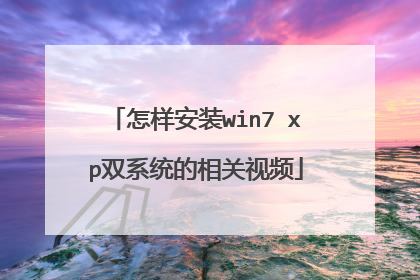
Win7+Win10双系统怎么装
Win7+Win10双系统安装步骤如下: 准备工作: ①用大番薯u盘启动盘制作工具将u盘制作成u盘启动盘并设置为开机启动; ②网上下载win10系统安装包和win7系统并放入u盘启动盘中。 具体操作: 首先先使用u盘先安装win7 第一步: 将大番薯u盘启动盘插入usb接口,重启电脑后进入大番薯菜单页面,在菜单页面中选择“【02】大番薯 WIN8×86 PE维护版(新机器)”,按“enter”进入 第二步: 进入大番薯win8 pe界面后,系统会自启大番薯pe装机工具(若没有,双击桌面上对应的图标即可)。我们点击“浏览”,选择在u盘启动盘内的ghost win7系统安装包单击“打开” 第三步: 添加完系统安装包后,在工具磁盘列表中点击系统盘替换掉原先系统,然后点击“确定” 第四步: 随后会弹出询问是否执行还原操作,单击“确定”执行还原操作 第五步: 之后大番薯pe装机工具便会自动执行,只需等待完成释放即可。 第六步: 安装完成会询问是否重启计算机,点击“确定”等待开机后就能看到win7系统安装完成正在初始化 然后在安装完win7后再进行win10的安装 1、开机启动大番薯u盘,在主菜单界面选择“【02】大番薯WIN8×86PE维护版(新机器)”,进入win8pe 2、打开“大番薯PE一键装机工具”后,点击“浏览”,选择u盘内的win10系统安装包,并确定在除却系统盘的其他磁盘。 3、在弹出的询问框中,取消勾选“完成后重启”,然后“确定” 4、等待win10系统安装包释放完,点击win8pe开始菜单,选择“引导修复→NTBOOT引导修复工具” 5、打开ntboot引导修复工具后,依次选择【2.高级】→【1.自选引导分区盘符】→【c:】 6、随后点击【1.开始修复】 7、最后重新启动电脑,选择win10完成后续安装。
方法/步骤安装前,请先准备好一个Win10的系统镜像文件,然后制成USB盘启动盘,不了解的请自行百度脑补,希望大家见谅 在安装系统之前,我们需要用Win7系统中的磁盘管理工具为新系统创建大小合适的分区。Win10预览版建议的系统分区最少为13.4G,但是为以后安装应用和新软件考虑,建议将分区大小设置为30G以上,如果有合适大小的空白分区或者可以在安装时可以执行格式化(将删除该分区内的所有数据)进行安装的分区,则不用执行这个操作分区的操作方法为:在开始菜单的搜索栏处输入“创建并格式化硬盘分区”打开控制面板的”磁盘管理“功能。1.选定一个空闲容量比较多的分区,单击右键,然后选择“压缩卷”2.在对话框中,“输入压缩空间量”即是新分区的大小(单位为MB),建议设置30720(即30G)或者以上的数值,然后点击压缩3.完成后在磁盘管理中会出现一个30G大小,没有盘符的空间。单击右键选择“新建简单卷”,一路默认即可4.完成后,在我的电脑中会出现一个新的分区“新加卷” 分区完成以后,接下来我们正式准备安装系统。USB启动盘制作完成后,请保持U盘与电脑的连接,重新启动电脑,然后在开机时不断的按F2键或者Delete键(不同的BIOS设置方法也不同,一般在开机时屏幕下方会有短暂提示,请及时按下),出现BIOS设置界面后,在“Boot”项中,将USB启动设备的优先级调到最高(一般带有Removable Devices或者USB Devices等字样) BIOS设置好以后,我们就能看到系统的安装界面了,很熟悉了有木有。点击“现在安装”>>“接受许可”,接下来就慢点了,在出现“你想执行那种类型的安装?”时,必须选择自定义(很重要) 出现“你想将Windows安装在哪里?”时,选择我们为Win10新建的分区(千万要选对),点击“开始安装”后,出现“正在安装Windows”。这个过程会持续一段时间,请耐心等待 完成后系统会重新启动,Win10会自动识别并保留Win7的启动项。这时候启动项就会多出一个“Windows Technical Preview”,选择进入此项来完成我们的安装 至此,一步一步按照提示进行,WIN7+WIN10的双系统就安装好了
Win7+Win10双系统安装步骤如下: 准备工具: 1、u启动盘 2、win7和win10系统镜像包 具体步骤: 一、制作u启动盘 1、从网上下载u启动u盘启动盘制作工具安装包 2、安装u启动u盘启动盘制作工具 3、插入u盘,打开u启动u盘启动盘制作工具,点击“一键制作启动U盘” 4、弹窗确认,执行一键制作启动u盘操作 二、安装win7和win10 1、首先,提前制作好u启动u盘启动盘。接着将该u盘启动盘插入电脑usb接口,按开机启动快捷键进入u启动主菜单界面,并选择运行win8pe菜单按回车键, 2、在u启动pe一键装机工具中选择win7系统镜像,安装在c盘并点击确定。 3、程序提醒还原操作,勾选完成后重启复选框,点击确定进行还原。 4、还原之后程序执行安装过程,安装完成后设置相应的参数即可,win7就安装完成了。 5、接着重复步骤1-2,直到进入装机工具中选择win10系统镜像,并安装在除c盘外的盘,这边装在d盘 6、程序提醒还原操作的时候,此时就不要勾选完成后重启复选框了,因为还原后要引导修复,这边直接点击确定就行。 7、回到pe桌面,点击修复系统引导工具,进行系统修复。 8、引导修复后重启电脑,用“↑↓”键选择win10系统选项,完成win10系统安装。
方法/步骤安装前,请先准备好一个Win10的系统镜像文件,然后制成USB盘启动盘,不了解的请自行百度脑补,希望大家见谅 在安装系统之前,我们需要用Win7系统中的磁盘管理工具为新系统创建大小合适的分区。Win10预览版建议的系统分区最少为13.4G,但是为以后安装应用和新软件考虑,建议将分区大小设置为30G以上,如果有合适大小的空白分区或者可以在安装时可以执行格式化(将删除该分区内的所有数据)进行安装的分区,则不用执行这个操作分区的操作方法为:在开始菜单的搜索栏处输入“创建并格式化硬盘分区”打开控制面板的”磁盘管理“功能。1.选定一个空闲容量比较多的分区,单击右键,然后选择“压缩卷”2.在对话框中,“输入压缩空间量”即是新分区的大小(单位为MB),建议设置30720(即30G)或者以上的数值,然后点击压缩3.完成后在磁盘管理中会出现一个30G大小,没有盘符的空间。单击右键选择“新建简单卷”,一路默认即可4.完成后,在我的电脑中会出现一个新的分区“新加卷” 分区完成以后,接下来我们正式准备安装系统。USB启动盘制作完成后,请保持U盘与电脑的连接,重新启动电脑,然后在开机时不断的按F2键或者Delete键(不同的BIOS设置方法也不同,一般在开机时屏幕下方会有短暂提示,请及时按下),出现BIOS设置界面后,在“Boot”项中,将USB启动设备的优先级调到最高(一般带有Removable Devices或者USB Devices等字样) BIOS设置好以后,我们就能看到系统的安装界面了,很熟悉了有木有。点击“现在安装”>>“接受许可”,接下来就慢点了,在出现“你想执行那种类型的安装?”时,必须选择自定义(很重要) 出现“你想将Windows安装在哪里?”时,选择我们为Win10新建的分区(千万要选对),点击“开始安装”后,出现“正在安装Windows”。这个过程会持续一段时间,请耐心等待 完成后系统会重新启动,Win10会自动识别并保留Win7的启动项。这时候启动项就会多出一个“Windows Technical Preview”,选择进入此项来完成我们的安装 至此,一步一步按照提示进行,WIN7+WIN10的双系统就安装好了
Win7+Win10双系统安装步骤如下: 准备工具: 1、u启动盘 2、win7和win10系统镜像包 具体步骤: 一、制作u启动盘 1、从网上下载u启动u盘启动盘制作工具安装包 2、安装u启动u盘启动盘制作工具 3、插入u盘,打开u启动u盘启动盘制作工具,点击“一键制作启动U盘” 4、弹窗确认,执行一键制作启动u盘操作 二、安装win7和win10 1、首先,提前制作好u启动u盘启动盘。接着将该u盘启动盘插入电脑usb接口,按开机启动快捷键进入u启动主菜单界面,并选择运行win8pe菜单按回车键, 2、在u启动pe一键装机工具中选择win7系统镜像,安装在c盘并点击确定。 3、程序提醒还原操作,勾选完成后重启复选框,点击确定进行还原。 4、还原之后程序执行安装过程,安装完成后设置相应的参数即可,win7就安装完成了。 5、接着重复步骤1-2,直到进入装机工具中选择win10系统镜像,并安装在除c盘外的盘,这边装在d盘 6、程序提醒还原操作的时候,此时就不要勾选完成后重启复选框了,因为还原后要引导修复,这边直接点击确定就行。 7、回到pe桌面,点击修复系统引导工具,进行系统修复。 8、引导修复后重启电脑,用“↑↓”键选择win10系统选项,完成win10系统安装。
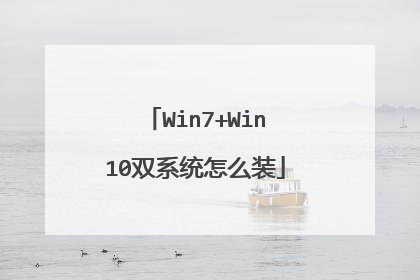
如何装2个win7双系统?
方法一(u盘): ①下载安装文件,尽量使用原版操作系统(ISO扩展名)。 ②制作好u盘PE系统,进入BIOS→设置USB为第一启动项→重启电脑认u盘。 ③选择安装文件→选择引导模式→选择安装路径(选择腾空的分区)→开始安装。 ④重启电脑,自动安装,即可形成双系统了。 方法二(光盘): 使用光盘引导,方法同上。 开机按键(看列表)进入BIOS→设置CDROM第一启动项→读光盘。

